Lorsque vous n'êtes pas chez vous et que la batterie de votre Android est faible, utilisez toute la durée de vie de la batterie jusqu'à ce que vous puissiez la brancher sur une source d'alimentation. Il existe de nombreuses façons de conserver la durée de vie de la batterie, que l'appareil soit presque vide ou que vous souhaitiez qu'Android dure plus longtemps en règle générale. Voici neuf façons d'économiser la batterie.
Les conseils ci-dessous devraient s'appliquer quel que soit le fabricant de votre téléphone Android: Samsung, Google, Huawei, Xiaomi, etc.
Désactiver les services inutiles
Le Wi-Fi, le Bluetooth, les services de localisation et la technologie NFC déchargent la batterie, même si l'appareil n'est pas connecté. Si vous n'utilisez pas un service, désactivez-le. Activez le mode Avion si vous êtes quelque part avec un signal faible, afin que le téléphone n'essaie pas de se connecter.
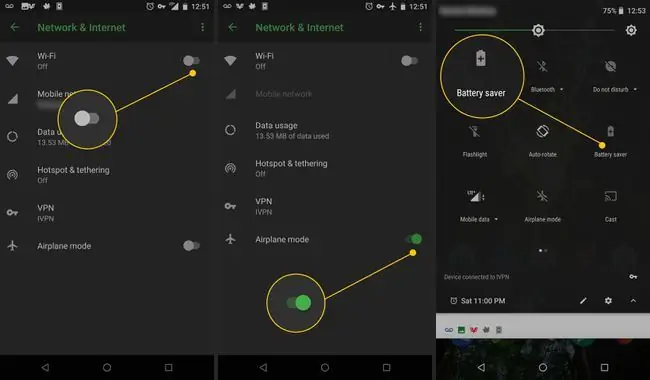
Le Wi-Fi et le Bluetooth ne cessent de rechercher les réseaux et appareils disponibles. Suivez les bonnes pratiques et désactivez-les lorsque vous ne les utilisez pas.
Bottom Line
Économisez la batterie lorsque vous en aurez vraiment besoin. Si vous n'attendez pas un appel ou un SMS important, éteignez le téléphone et débranchez-le un peu. Laissez le téléphone éteint jusqu'à ce que vous en ayez à nouveau besoin.
Diminuer l'écran
L'écran peut facilement épuiser l'autonomie de la batterie. Lorsque vous avez besoin d'une extension de batterie, baissez la luminosité de quelques crans.
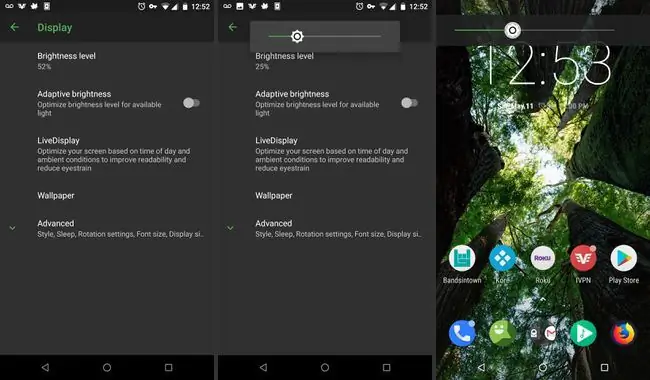
Les paramètres de luminosité dynamiques peuvent épuiser la batterie. Bien qu'il soit pratique que le téléphone s'ajuste tout seul, il utilise l'alimentation de la batterie lorsque le téléphone continue de s'ajuster. Réglez vous-même la luminosité pour mieux gérer la batterie.
Pour la plupart des appareils, l'écran utilise la plus grande quantité d'énergie de la batterie.
Trouvez le coupable
Regardez quelles applications consomment le plus d'autonomie de la batterie. Accédez à Applications et notifications et parcourez les applications exécutées sur le téléphone.
Ouvrez l'application Settings, appuyez sur Applications et notifications, puis appuyez sur une application.
Accédez à la section Batterie pour connaître la puissance de la batterie utilisée par l'application depuis la dernière charge.
Appuyez sur Batterie pour afficher des informations sur la façon dont l'application a utilisé la charge et les options d'économie d'énergie en place.
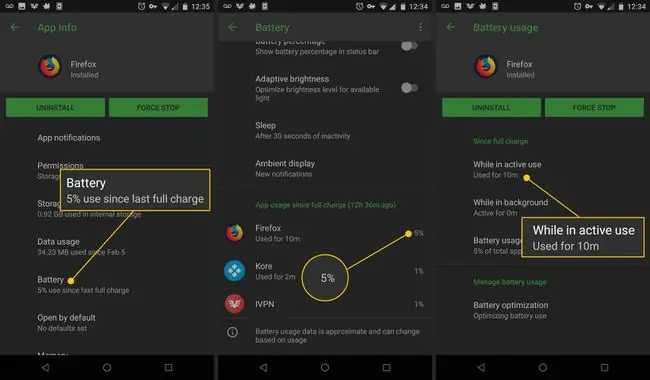
Pour trouver des informations générales sur l'utilisation de la batterie, ouvrez Settings et appuyez sur Battery Les paramètres de la batterie indiquent la charge restante de la batterie, la batterie estimée la durée de vie, le mode d'alimentation et l'utilisation de la batterie par les applications. Les applications qui consomment le plus d'énergie sont en haut de la liste d'utilisation.
Gardez les choses simples
Lorsque vous avez besoin d'économiser la batterie, limitez l'utilisation des applications qui consomment beaucoup d'énergie, telles que les jeux et les vidéos, les applications alimentées par des publicités et les applications nécessitant une connexion réseau.
Pour économiser de l'énergie, utilisez votre téléphone le moins possible et arrêtez les applications qui s'exécutent en arrière-plan. Un jeu n'a pas besoin de s'afficher à l'écran pour télécharger une mise à jour d'un demi-gigaoctet en arrière-plan et vider la batterie.
Mettre à jour le système d'exploitation Android
Introduit dans Android Lollipop, un mode d'économie d'énergie désactive le retour haptique (vibration) sur le clavier, assombrit l'écran et ralentit le smartphone. Marshmallow a ajouté un mode Doze, qui se déclenche lorsque l'appareil est inactif pendant une période prolongée et empêche les applications de s'exécuter en arrière-plan. Android 8 (Oreo) contient des améliorations qui empêchent les applications d'arrière-plan d'utiliser l'alimentation de la batterie.
Passez à la dernière version du système d'exploitation Android pour que votre téléphone dispose des dernières fonctionnalités d'économie de batterie.
Bottom Line
Téléchargez une application tueur de tâches telle que Clean Master ou Juice Defender pour gérer les applications gourmandes en énergie et régler les paramètres d'épuisement de la batterie en arrière-plan pour que votre téléphone fonctionne efficacement.
Enraciner le problème
L'enracinement offre des avantages d'économie de batterie. Vous pouvez nettoyer le téléphone en supprimant les bloatwares. Vous pouvez également accéder à des applications telles que Greenify qui permettent d'économiser la batterie.
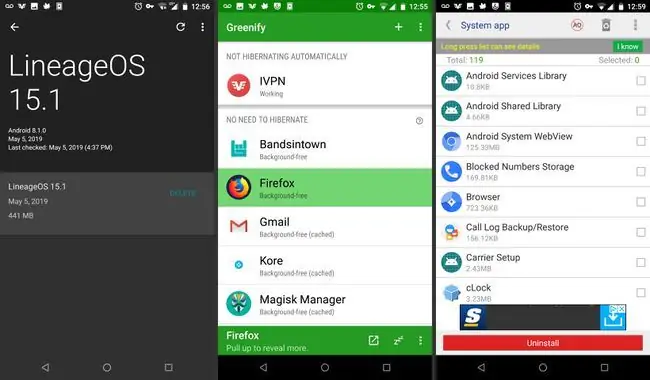
Si vous flashez une ROM personnalisée, vous pouvez obtenir des commandes d'économie d'énergie incluses dans la version d'Android. Le contrôle supplémentaire qui vient de l'enracinement d'un téléphone signifie plus de contrôle de la batterie.
Toujours apporter une sauvegarde
Pour prolonger l'autonomie de la batterie, procurez-vous un étui pour smartphone avec batterie intégrée. Les étuis de chargement sont disponibles dans une variété de couleurs, de formes et de tailles de Mophie, PowerSkin et uNu. Pour encore plus d'autonomie, achetez un chargeur portable chez Anker, PhoneSuit, Powermat et autres.
Si vous ne voulez pas d'un boîtier de batterie encombrant, recherchez une batterie externe. Vous trouverez des batteries externes partout où des accessoires de téléphone sont vendus.
Il existe plus de solutions de batteries externes que jamais. La plupart sont petites et il existe même des options à énergie solaire.
Les smartphones Android deviennent plus efficaces, tandis que Google ajoute plus de fonctionnalités d'économie d'énergie au système d'exploitation. Par exemple, la mise à jour de Marshmallow 6.0 inclut le mode Doze, qui empêche les applications de rechercher des mises à jour lorsque le téléphone est inactif pendant un certain temps, et une fonction Ne pas déranger, qui vous permet de choisir les notifications à envoyer pendant une période de temps définie.
Les fabricants ont ajouté leurs propres fonctionnalités, telles que le mode d'économie d'énergie ultra de Samsung, qui change l'écran en un thème en niveaux de gris et limite l'utilisation des applications.






